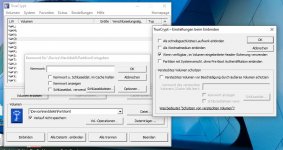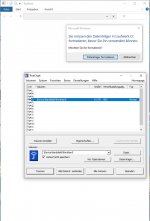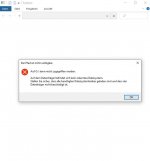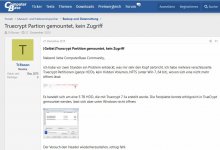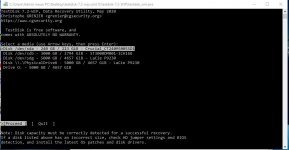Thommesblack
Cadet 1st Year
- Registriert
- Jan. 2021
- Beiträge
- 15
Hallo liebe Community
Nach längerer Zeit wollte ich auf meine Daten mit einer TrueCrypt verschlüsselte externe Festplatte
5 TB in Windows 10 zugreifen um eine Datensicherung abzulegen.
Die Platte lässt sich in TrueCrypt einbinden aber nur über den einbettenden Header (siehe Screenshot 01 u. 02). Beim Doppelklick auf das Volumen bekomme ich eine Windows Fehlermeldung „Datenträger formatieren…“( Screenshot 03) eine zweite dann mit „ kein Zugriff…kein erkanntes Dateisystem…“ siehe Screenshot 04. Habe es auch auf einen anderen Windows 10 Laptop durchgeführt mit gleichen Ergebnis.
Was die Ursache dafür sein könnte kann ich mir nicht wirklich erklären.
In einem Beitrag vom 27.12.2015 (Screenshot) wurde ein ähnliches Problem geschildert aber ich möchte nicht sofort nach diesen Hinweisen handeln weil die Einzelfälle im Detail ja doch unterschiedlich sein können. Da meine Computerkenntnisse begrenzt sind, habe ich natürlich große Angst Fehler zu machen und womöglich die Daten zu verlieren wenn nicht schon geschehen.
Deshalb wende ich mich an Euch in der Hoffnung meine Daten retten zu können.
Vielen lieben Dank
Nach längerer Zeit wollte ich auf meine Daten mit einer TrueCrypt verschlüsselte externe Festplatte
5 TB in Windows 10 zugreifen um eine Datensicherung abzulegen.
Die Platte lässt sich in TrueCrypt einbinden aber nur über den einbettenden Header (siehe Screenshot 01 u. 02). Beim Doppelklick auf das Volumen bekomme ich eine Windows Fehlermeldung „Datenträger formatieren…“( Screenshot 03) eine zweite dann mit „ kein Zugriff…kein erkanntes Dateisystem…“ siehe Screenshot 04. Habe es auch auf einen anderen Windows 10 Laptop durchgeführt mit gleichen Ergebnis.
Was die Ursache dafür sein könnte kann ich mir nicht wirklich erklären.
In einem Beitrag vom 27.12.2015 (Screenshot) wurde ein ähnliches Problem geschildert aber ich möchte nicht sofort nach diesen Hinweisen handeln weil die Einzelfälle im Detail ja doch unterschiedlich sein können. Da meine Computerkenntnisse begrenzt sind, habe ich natürlich große Angst Fehler zu machen und womöglich die Daten zu verlieren wenn nicht schon geschehen.
Deshalb wende ich mich an Euch in der Hoffnung meine Daten retten zu können.
Vielen lieben Dank